管理以太網連接
網絡接口使用連續的標識:eth0、eth1等等。
網絡接口可以設置使用別名(aliases),別名被標為:eth0:1、eth0:2、這叫做網絡子接口,是虛擬出來的,從而單個網上設備可以配置多個地址,別名被當作單獨接口對待
查看使用ifconfig [ethX] 命令配置的接口
使用ifup ethX 命令來啟用接口
使用ifdown ethX 命令來禁用接口
首先是查看網卡信息
#ifconfig 或者ifconfig –a 或者ifconfig eth0
啟動和停止網卡,使用如下命令:ifup ethx或者ifdown ethx或者ifconfig eth0 up 或者ifconfig ethx0 down
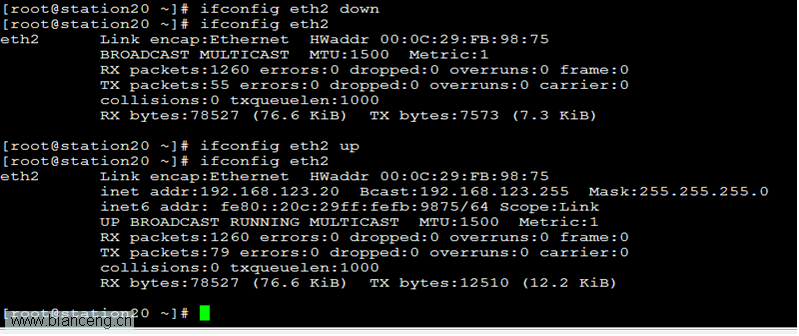
網絡服務network
#service network status 查看網卡狀態
#service network stop 停止網卡
#service network start 啟動網卡
#service network restart 重啟網卡
圖形化網絡配置 system-config-network
1.系統→首選項→網絡連接
激活/分配IP地址/DHCP
取消接口
修改DNS設置
修改網關地址
在RHEL6.0中NetworkManager 取代了RHEL5.4 裡system-config-network
nm-tool顯示網絡連接狀態的命令
nm-connection-editor圖形接口
cnetworkmanager :networkmanager的命令模式接口
2、通過命令來配置網卡地址
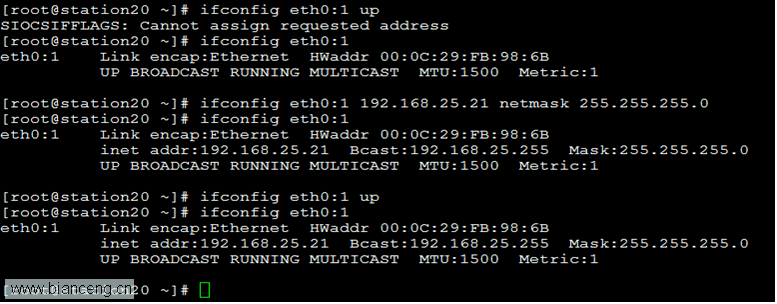
刪除網卡地址,虛擬網卡地址
網卡上增加一個網絡子接口IP:
ifconfig eth0:1 192.168.0.1 netmask 255.255.255.0 up
對同一個網上增加一個IP: ip addr add 192.168.0.246 dev eth0
刪除網卡的某一個IP地址:ip addr del 192.168.0.1 dev eth0
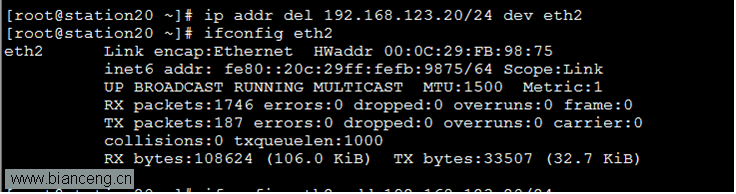
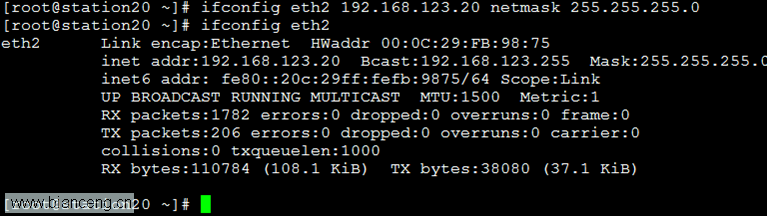
3編輯/etc/sysconfig/network-scripts/ifcfg-ethx
文件來配置ip地址
配置虛擬ip地址就新建一個ifcfg-eth0:1
#“ifcfg eth0:1 delete 192.168.123.20/24”刪除子接口
# “ifconfig eth0:1 del 192.168.123.0” 刪除子接口
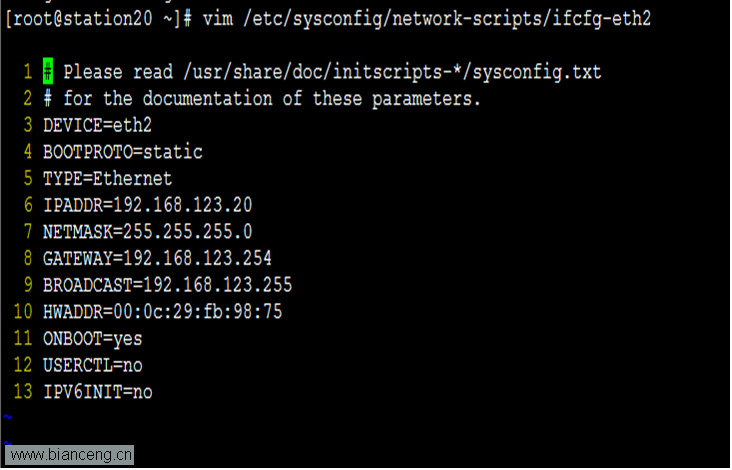
補充:網絡子接口的設置步驟
1、以root登錄
2、service NetworkManager stop
3、cp /etc/sysconfig/network-scripts/ifcfg-eth0 /etc/sysconfig/network-scripts/ifcfg-eth0:0
4、vim /etc/sysconfig/network-scripts/ifcfg-eth0:0
DEVICE=eth0:0
ONBOOT=yes
IPADDR=192.168.0.223#另外一個ip地址
BOOTPROTO=none
NETMASK=255.255.255.0
TYPE=Ethernet
GATEWAY=192.168.0.9
5、service network restart
6、ifup eth0:0
添加虛擬網絡接口 編輯好文件後重啟動網絡
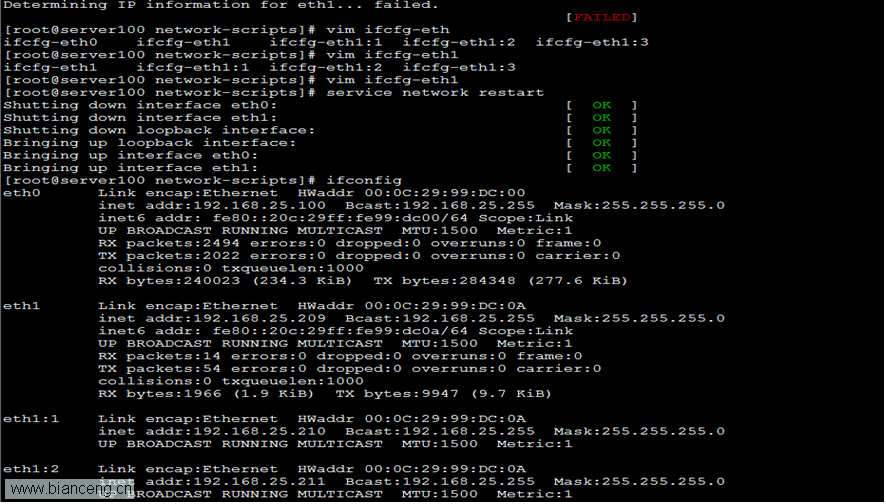
網卡中字段的解釋
DEVICE=eth0 設備名
IPADDR= ip地址
NETMASK= 掩碼
BROADCAST= 廣播地址
BOOTPROTO= 選擇協議(none|static|bootp|dhcp)
HWADDR= 網卡MAC地址
ONBOOT= 是否激活設備
USERCTL=no 非root用戶是否可以控制
GATEWAY 網關地址,這個字段也可以在network中設置
TYPE 類型 Ethernet TokenRing ATM,ADSL等
PEERDNS=yes 是否允許自動修改/etc/resolv.conf配置文件
DNS1=202.102.224.68
DNS2=
網絡配置文件 以太網設備
設備配置被保存在文本文件中
--/etc/sysconfig/network-scripts/ifcfg-ethX
--/usr/share/doc/initscripts-*/sysconfig.txt
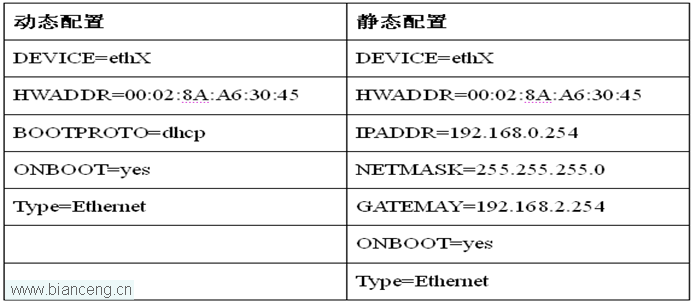
網絡配置文件 其它全局性網絡設置
/etc/sysconfig/network中的全局設置
許多設置都可以被DHCP提供
GATEWAY ,但以網卡配置文件的優先
NETWORKING=yes
HOSTNAME=server1.example.com
GATEWAY=192.168.2.254
網絡配置文件
DNS服務器把主機名轉換成ip地址
服務器地址被dhcp或在/etc/resolv.conf中指定
search example.com
nameserver 192.168.0.254
nameserver 192.168.1.254
或者直接將DNS寫入到ifcfg-ethxx文件中
DNS1=
DNS2=
啟動網卡後會自動寫入到/etc/resolv.conf
添加路由條目
路由表,每個linux內核都會有一個內部表格,就是我們說的路由表。路由表是用來確定對於一個發送數據包來說,內核應該使用那種方法來傳遞數據包
查看路由表使用route 來查看。加上-n選項就可以看到網關,比按主機名容易
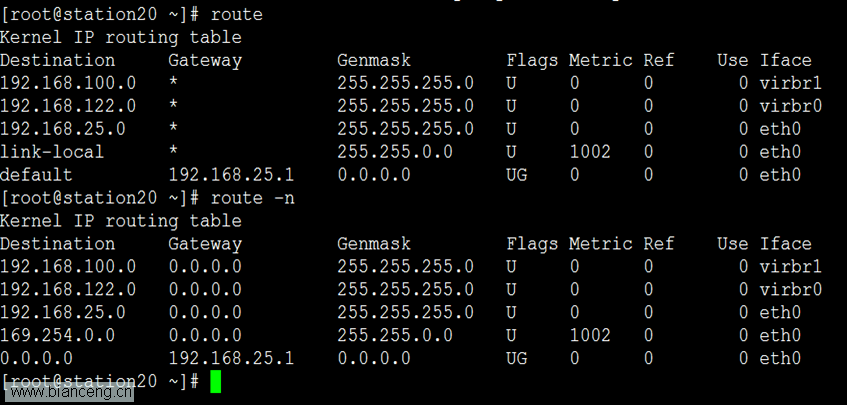
U表示後面的設置工作正常,也就是說這個條路由可用
使用route來添加路由表
刪除default路由

上面的默認默認路由刪除了,下面添加網關
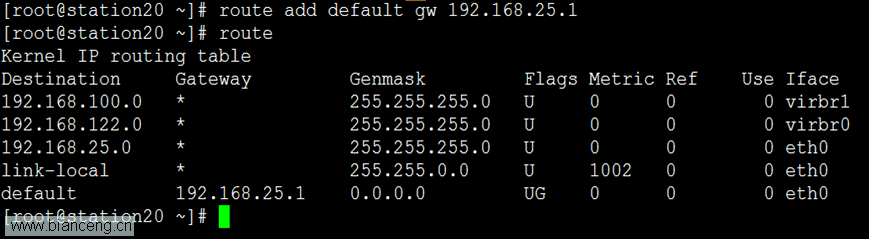
Linux中增加軟路由的兩種方法
第一種:
route add -net 172.16.6.0 netmask 255.255.255.0 gw 172.16.2.254 dev eth0
/* 增加一條網絡172.16.6.0/24 經過172.16.2.254 eth0 */
/* -net增加網絡 -host增加主機 netmask 子網掩碼 gw 網關 dev 裝置,設備,這裡是你的網卡名*/
#route del gw 172.16.2.254 /* 刪除默認網關172.16.2.254 */
route del -net 172.16.86.0/24 /* 刪除默認網絡172.16.86.0 */
route /* 顯示當前路由表 */ 常用的是這種方式,但有時你在刪除或一條軟路由時會不起作用,會有什麼提示:
SIOCADDRT: 無法到達的網絡 所以這時用如下的這種方法就可以了
第二種: 實現的功能和上面的一樣
ip route add 172.16.6.0/24 via 172.16.2.254 dev eth0
#ip route del gw 172.16.2.254
ip route del 172.16.6.0/24 dev eth0
ip route
本文出自 “無痕” 博客,請務必保留此出處http://hucwuhen.blog.51cto.com/6253667/1275248